

Durante anos, os usuários do WhatsApp clamaram por uma função que permitisse editar mensagens enviadas. Quem nunca desejou corrigir aquele erro de digitação ou mudar uma frase após o envio? Finalmente, o aguardado recurso chegou, mas curiosamente, muitos ainda não estão cientes de sua existência ou de como utilizá-lo.
Neste guia, vamos desvendar esse novo recurso e mostrar como ele pode transformar sua experiência de comunicação no aplicativo.
O recurso de edição de mensagens no WhatsApp traz uma nova dimensão à maneira como nos comunicamos no aplicativo. Disponível para Android e também nas versões de computador (WhatsApp Web e desktop), essa função oferece uma flexibilidade inédita para as conversas.
No entanto, é importante estar ciente de algumas regras:
Disponibilidade: a função de edição de mensagens está disponível para usuários de Android e também para quem usa o WhatsApp Web e a versão desktop do aplicativo.
Tempo para Edição: após enviar uma mensagem, você tem um limite de quinze minutos para editar. Depois desse tempo, a opção de edição não estará mais disponível.
Etiqueta de Edição: para manter a transparência nas conversas, o WhatsApp adicionou uma etiqueta que sinaliza mensagens editadas. Assim, o receptor pode identificar que o conteúdo original foi alterado.
Passo 1: Abra a conversa
No seu WhatsApp, navegue até a conversa onde a mensagem que deseja editar foi enviada.
Passo 2: Selecione a mensagem
Toque e segure na mensagem que você quer editar até que ela fique destacada.
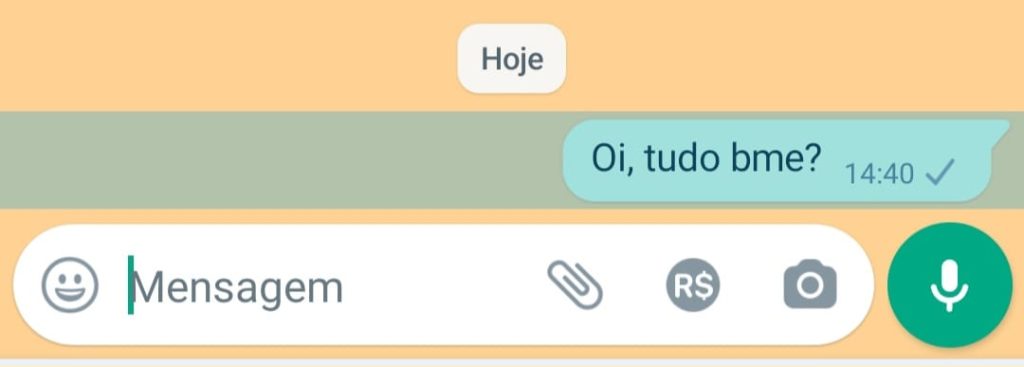
Passo 3: Toque no ícone de edição
No canto superior da tela, clique nos três pontinhos, depois clique em Editar.
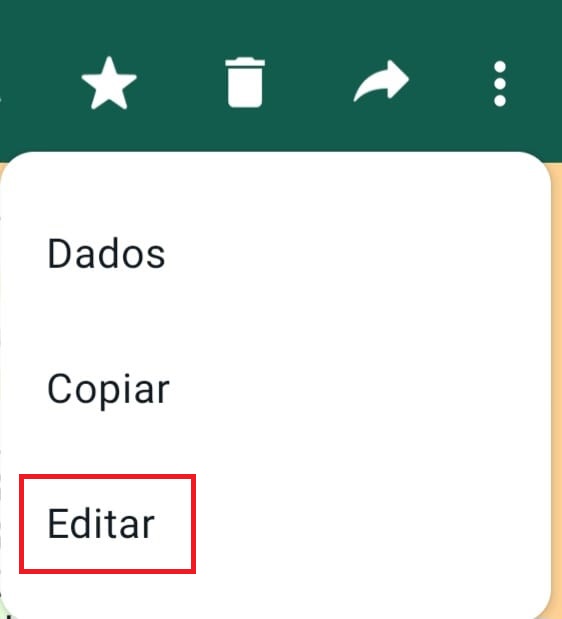
Passo 4: Edite sua mensagem
Agora, você pode fazer as alterações desejadas no texto da mensagem.
Passo 5: Confirme a edição
Após fazer as alterações, toque no ícone de “enviar” (geralmente representado por uma seta) para confirmar a edição.

Passo 6: Verifique a etiqueta
Após editar, a mensagem mostrará uma etiqueta indicando que foi modificada, garantindo transparência na conversa.

Passo 1: Acesse o WhatsApp Web
No seu computador, abra o navegador e acesse o site do WhatsApp Web. Certifique-se de que seu celular esteja conectado à mesma rede Wi-Fi e escaneie o QR code para sincronizar.
Passo 2: Selecione a conversa
Na lista de conversas à esquerda, clique na conversa que contém a mensagem que você deseja editar.
Passo 3: Clique na mensagem
Passe o mouse sobre a mensagem que você deseja editar e clique na flechinha apontando para baixo.

Passo 4: Clique no ícone de edição
Clique sobre a opção Editar.
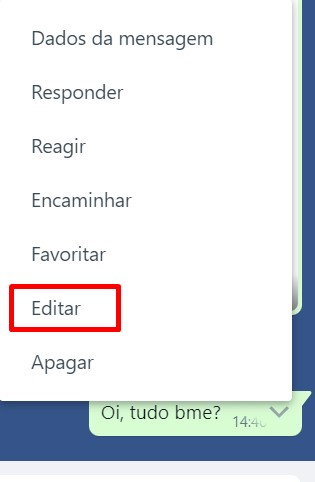
Passo 5: Faça as alterações
Uma caixa de edição será aberta, permitindo que você modifique o conteúdo da mensagem.
Passo 6: Confirme a edição
Depois de fazer as alterações desejadas, clique no ícone de “enviar” ou pressione Enter para confirmar a edição.
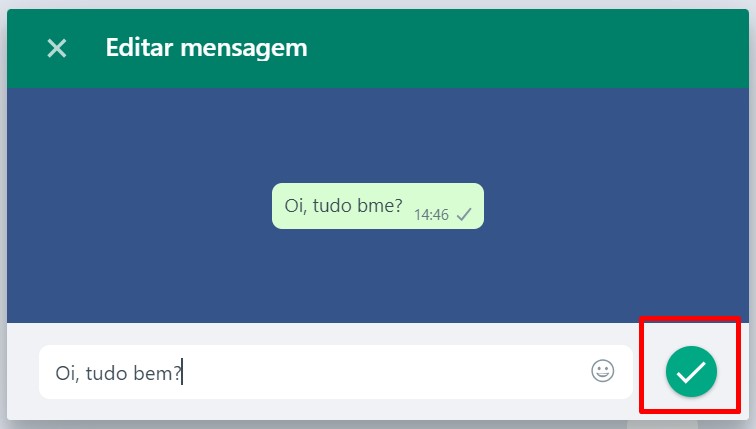
Passo 7: Observe a etiqueta de edição
Assim como na versão móvel, a mensagem editada mostrará uma etiqueta indicando que foi modificada.
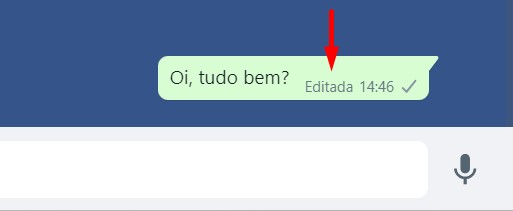
***
O recurso de edição de mensagens no WhatsApp é uma adição valiosa que oferece aos usuários maior flexibilidade e controle sobre suas conversas. Embora existam algumas restrições, como o limite de tempo para edição, a capacidade de corrigir erros ou ajustar o conteúdo de uma mensagem após o envio é uma grande vantagem. Com os passos simples apresentados acima, tanto para dispositivos móveis quanto para a versão web, você pode começar a usar esse recurso imediatamente e melhorar sua experiência de comunicação no WhatsApp.
Fique por dentro: quer estar sempre atualizado sobre as últimas novidades do WhatsApp e outras dicas úteis? Acompanhe nosso blog Positivo Do Seu Jeito e não perca nenhuma atualização!